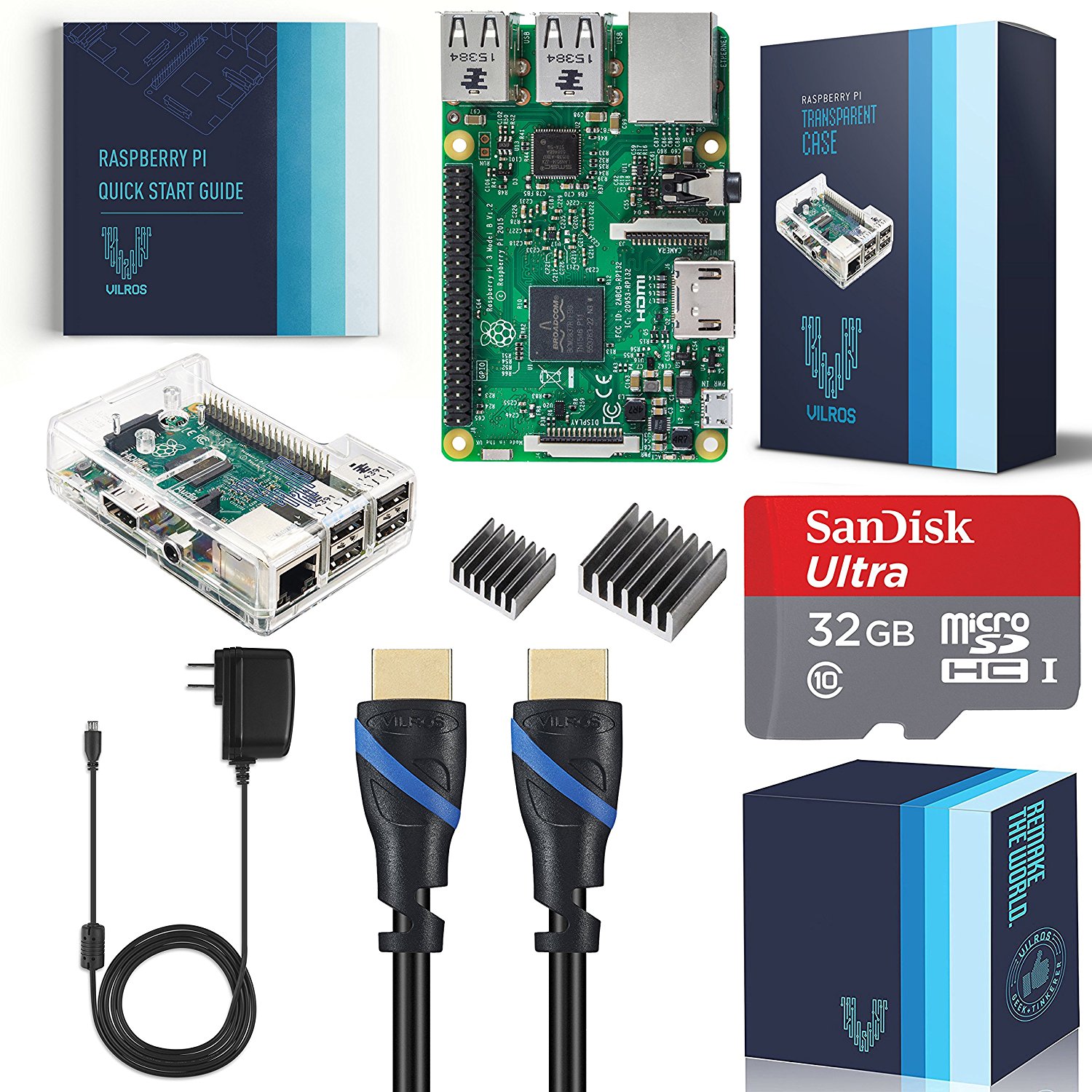Os jogos retrô parecem estar na moda atualmente, apesar do fato de haver sistemas muito mais potentes e jogos graficamente impressionantes sendo lançados hoje em dia. Seja porque a qualidade dos jogos era melhor décadas atrás ou porque alguns de nós, jogadores, estamos ficando mais velhos e queremos reviver nossa juventude, muitas pessoas que pensam da mesma forma estão procurando sistemas de jogos antigos. No entanto, se o senhor for um aficionado por tecnologia como eu, procurará construir seu próprio sistema de jogos retrô.
![]()
Na semana passada, mostrei aos senhores Como criar um RetroPie no Raspberry Pi e a resposta foi imensa. Esta semana, gostaria de mostrar aos senhores como criar uma Recalbox no RetroPie. O Recalbox é uma alternativa ao RetroPie e, na minha opinião, é um pouco mais sofisticado e, sem dúvida, mais fácil de configurar. Vamos lá!
Hardware necessário
A maneira mais fácil de obter todo o hardware de que o senhor precisa é encomendando o seguinte Vilros Raspberry Pi 3 Complete Starter Kit com estojo transparente e cartão SD de 32 GB. O kit tem tudo o que o senhor precisa:
Se preferir montar seu próprio hardware, consulte a seção Hardware necessário por peças do meu Guia do RetroPie. O senhor também precisará de um controlador USB; é possível usar qualquer tipo de controlador que possa ser conectado ao Pi usando USB; optei por usar um controlador do Xbox One. No entanto, também encomendei um controle do Controle USB para Nintendo 64
Flashing do cartão SD
O Recalbox exige que o cartão SD seja atualizado com um sistema de arquivos FAT. Há muitos utilitários nos diferentes sistemas operacionais que realizam essa tarefa: Formatador 4 para Windows, o Disk Utility nativo da Apple para Mac e o qparted para Linux são apenas algumas das opções. Como eu uso um Mac, vamos ver como fazer o flash do cartão SD com o Disk Utility:
- Conecte o cartão SD e o leitor em sua máquina desktop:

- No diretório Aplicativos do Mac, abra
Utilities -> Disk Utility. - De acordo com o
Externalselecione o item que corresponde ao nome do seu cartão SD - Clique com o botão direito do mouse no item e selecione
Erase - Do
FormatselecioneMS-DOS (FAT) - Clique aqui
Erase
O Disk Utility apagará o que está no cartão e formatará o cartão SD com o formato FAT.
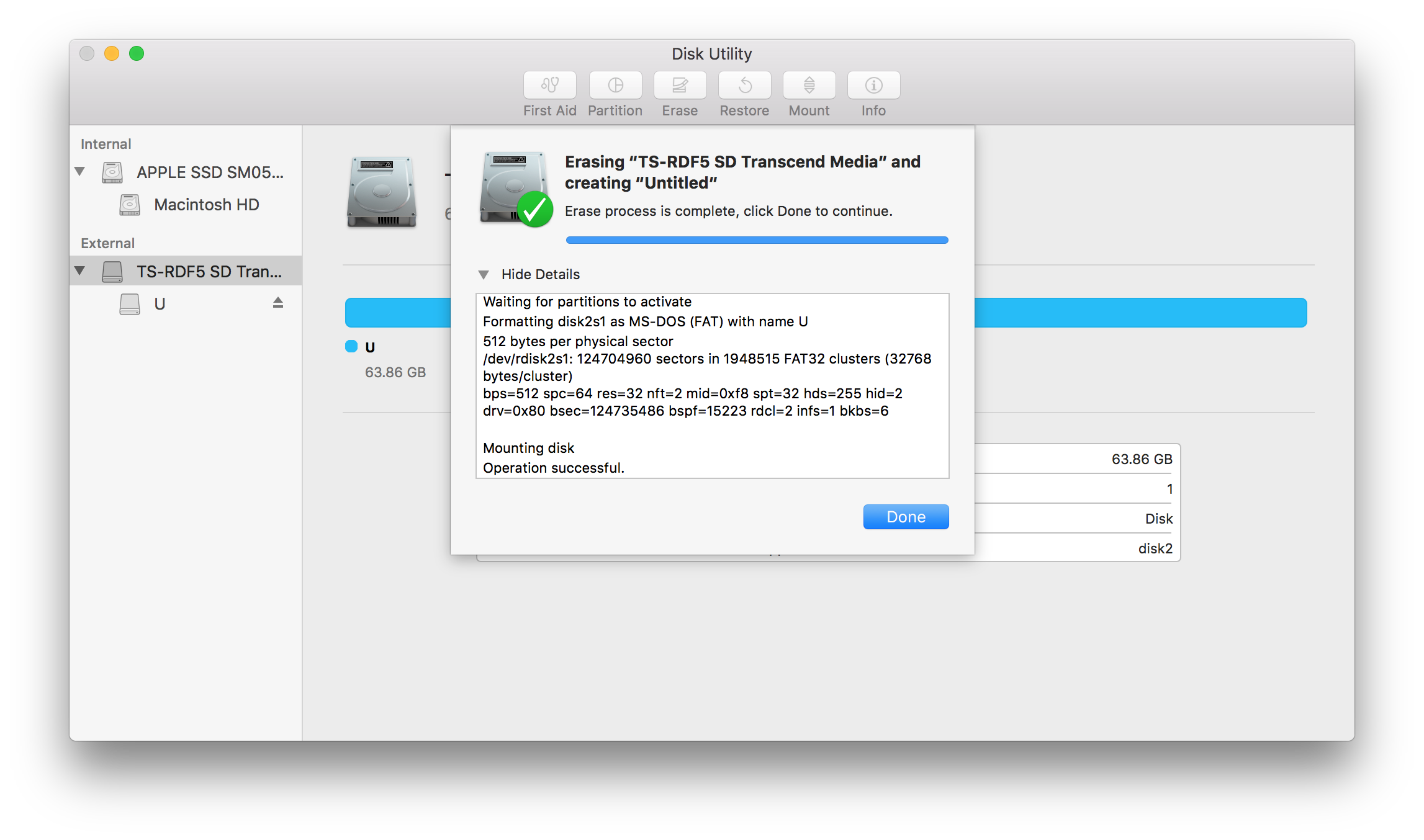
Agora ele está pronto para o Recalbox!
Configuração pré-instalação
A maior parte da instalação do Recalbox acontece depois que o senhor conecta o Raspberry Pi ao monitor, mas primeiro precisamos obter os arquivos do Recalbox no Pi:
- Baixar o Recalbox da página de lançamentos no GitHub
- Descompacte o arquivo
- Arraste todos os arquivos do Recalbox para a raiz do cartão SD (de modo que o
INSTRUCTIONS-README.txt, por exemplo, esteja na raiz do cartão SD)
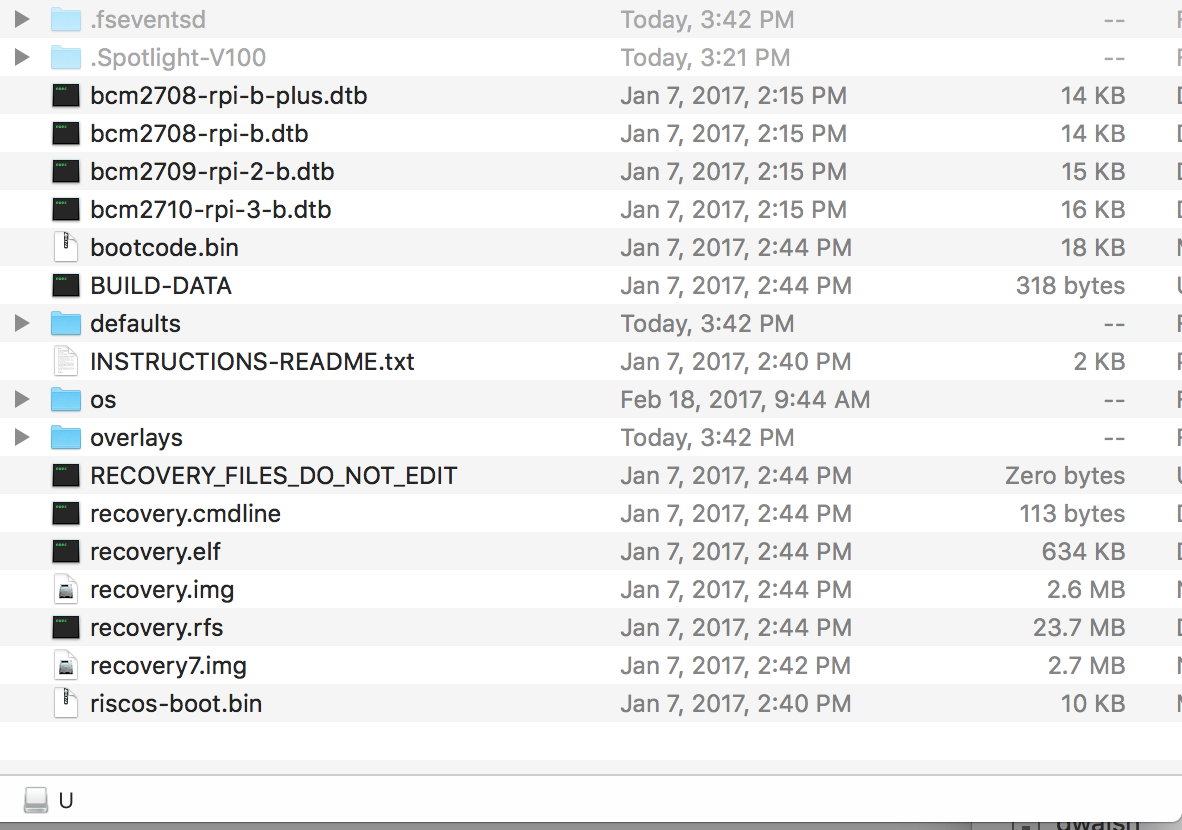
Isso é tudo o que precisamos fazer para nos prepararmos para a instalação!
Prepare o Raspberry Pi
A instalação ocorre quando o senhor conecta o Pi ao seu monitor, portanto, vamos conectar o Pi para que possamos fazer exatamente isso!
- Remova o cartão SD de seu computador e insira-o no Raspberry Pi:

- Insira o cabo HDMI no slot HDMI
- Insira o lado Micro USB do cabo USB para Micro USB no slot Micro USB do Pi
- Insira seu controlador USB em um dos slots USB do Pi
- Se o senhor tiver um teclado sem fio, agora seria um bom momento para inseri-lo em um dos slots USB
. do Pi;
do Pi
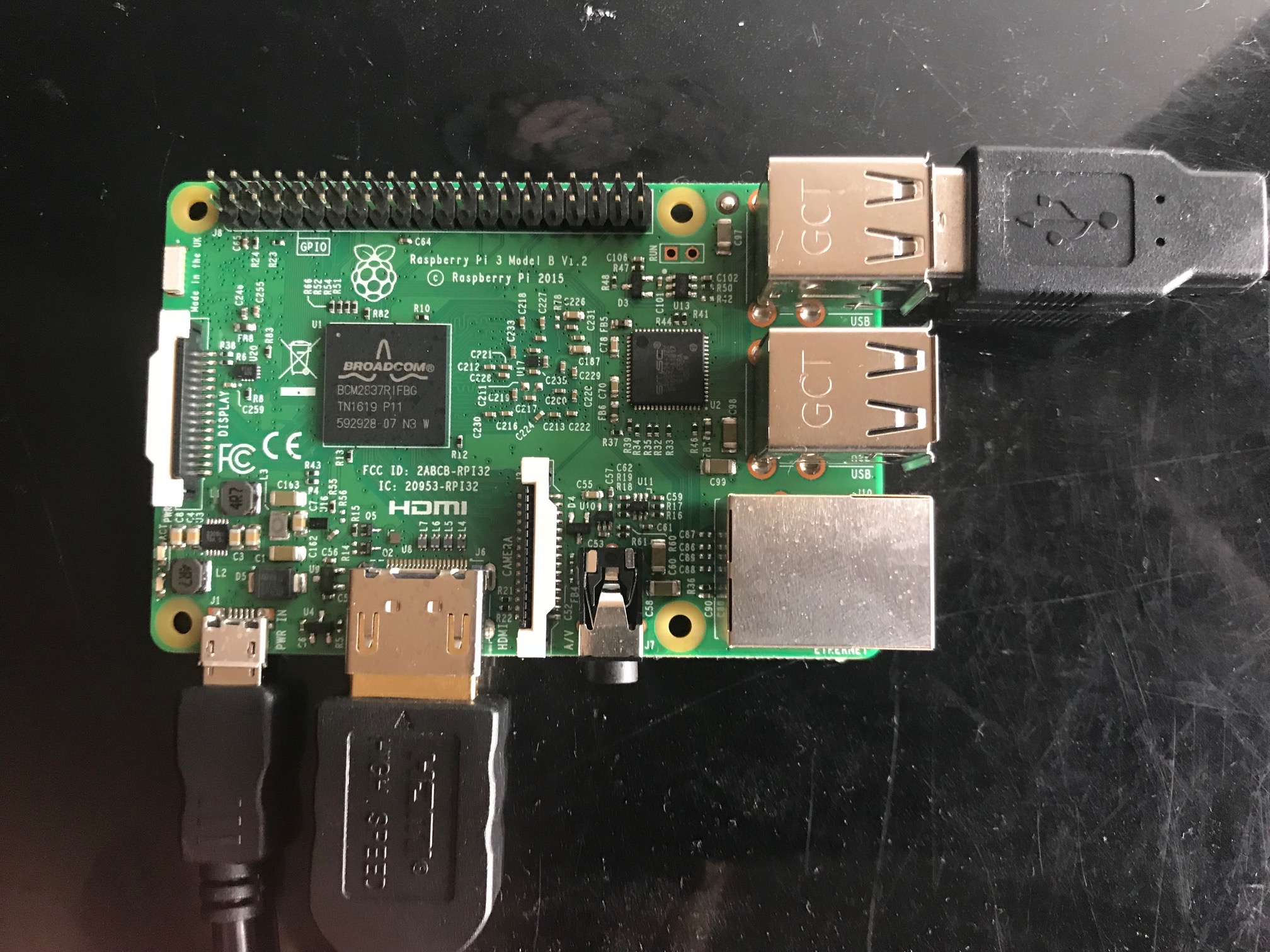
Agora vamos conectar essa coisa à tela!
Configuração da TV/tela
Com todos os fios conectados ao Pi, é hora do show!
- Tela: conecte o cabo HDMI a um slot HDMI aberto em sua TV ou outro monitor.
- Alimentação: conecte o lado USB do cabo USB para Micro USB a um slot USB aberto em sua TV ou outro monitor.
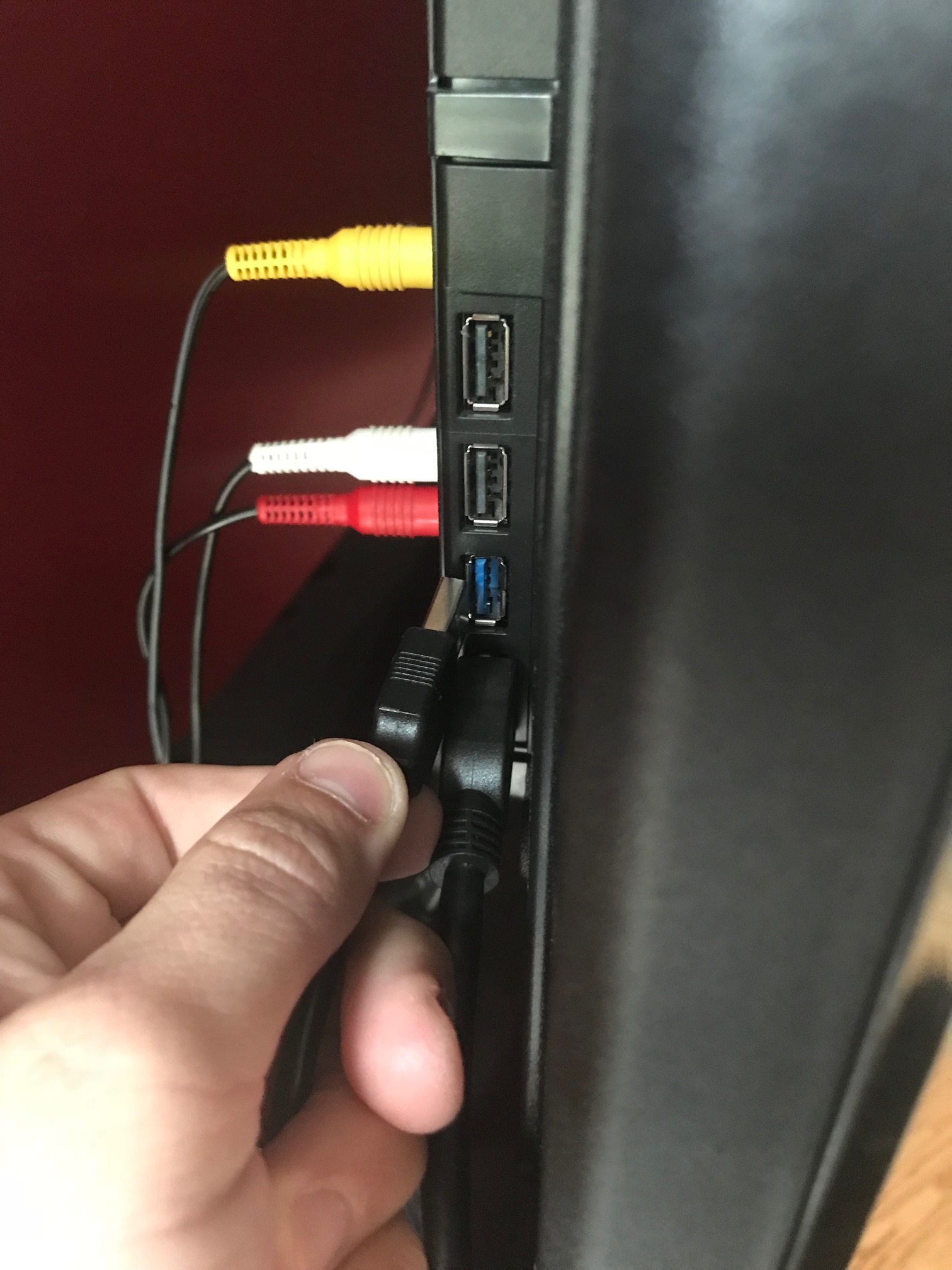
O senhor deve ver as luzes vermelha e amarela do Pi piscando, o que significa que tudo está conectado corretamente!
Instalação
Ao contrário do processo de configuração do RetroPie, que exigia o flash da imagem do RetroPie a partir do computador, o Recalbox inicia seu principal processo de instalação assim que o usuário conecta o Pi ao monitor:
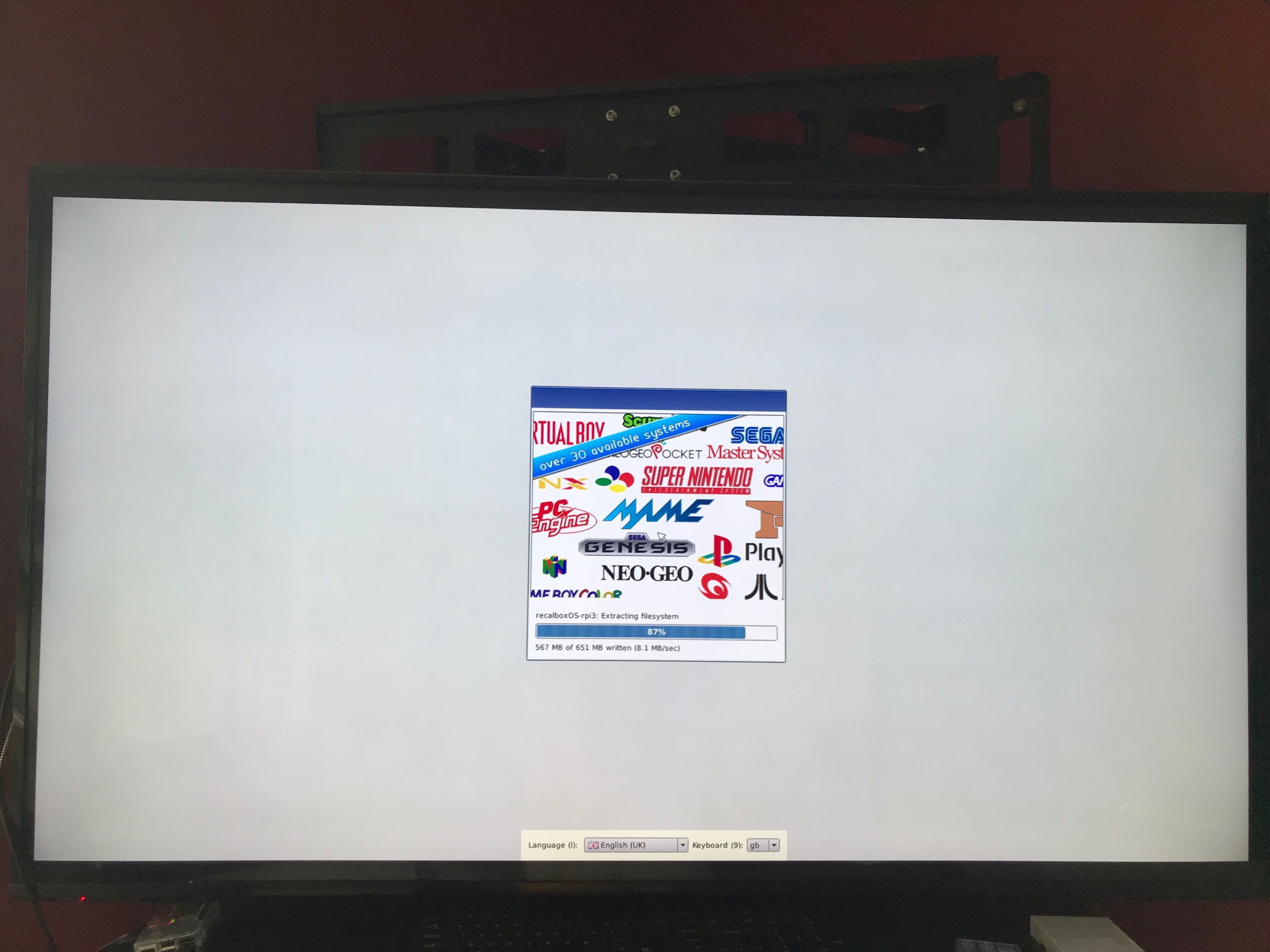
Quando a configuração estiver concluída, o senhor terá uma bela tela inicial e até mesmo uma excelente música MIDI sendo reproduzida –
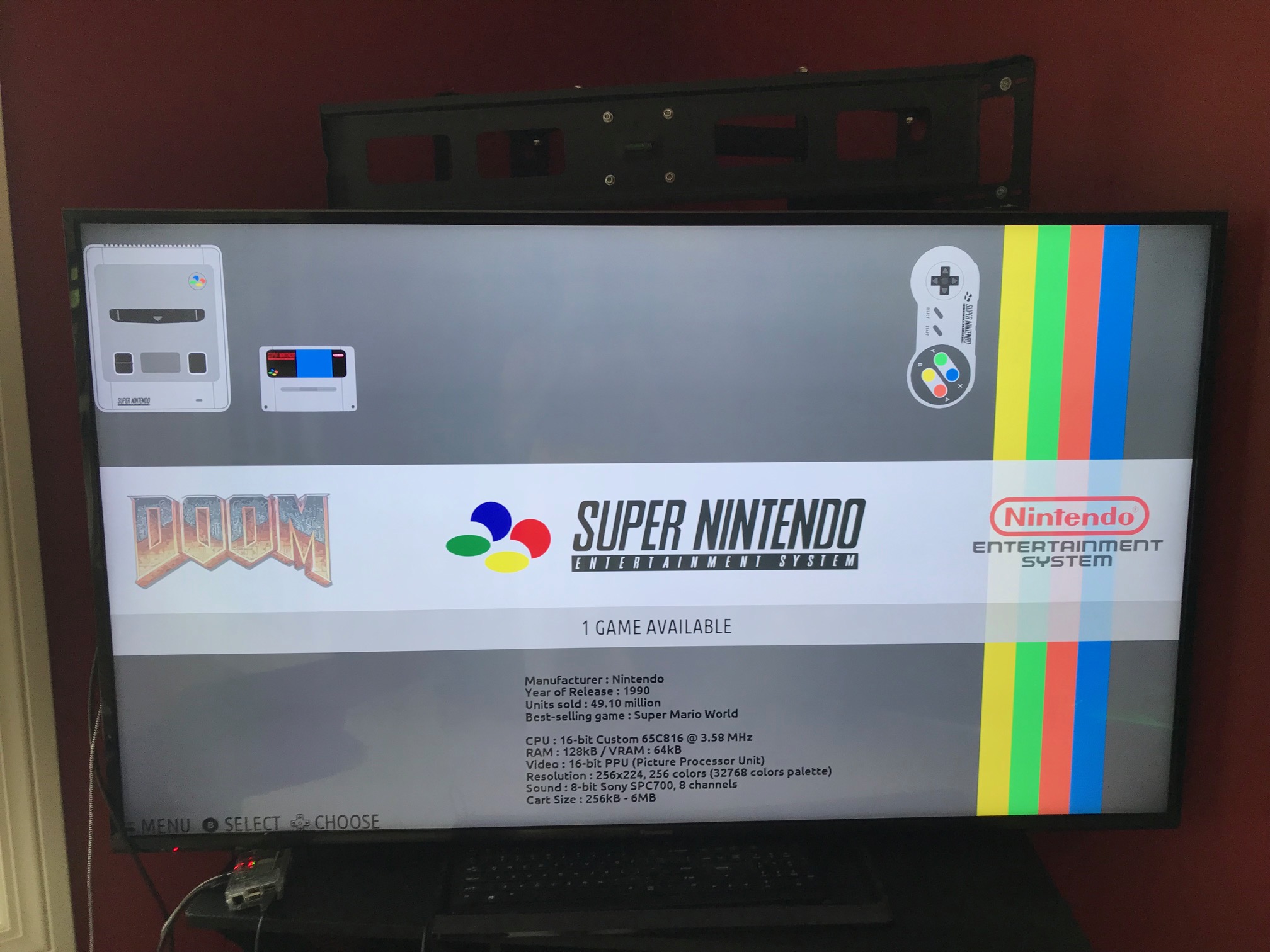
O Recalbox também vem com alguns jogos para um punhado de sistemas – até mesmo DOOM!
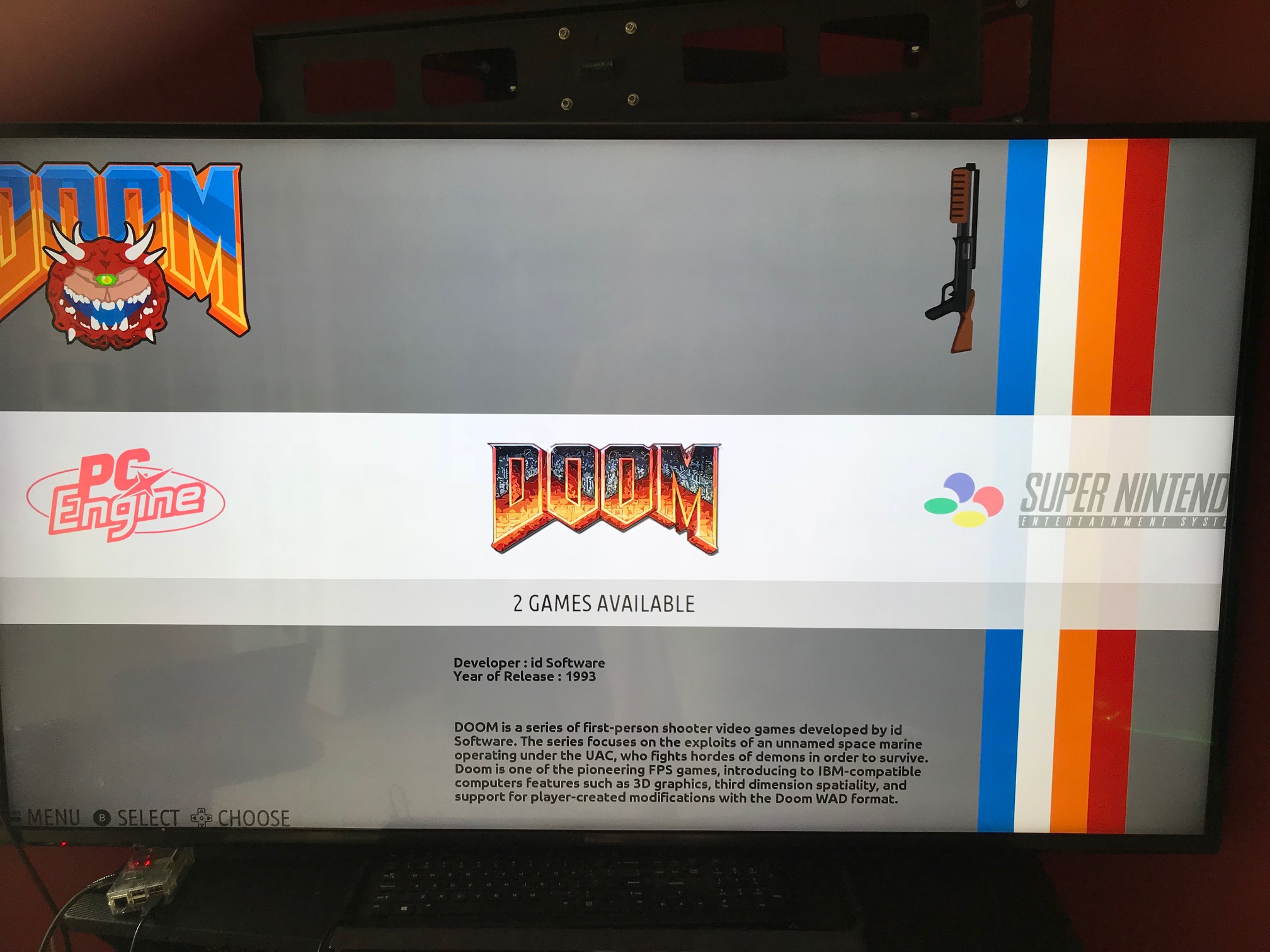
Assim como na configuração do controlador Retro, a tela de configuração do controlador do EmulationStation será exibida assim que o usuário conectar um controlador:
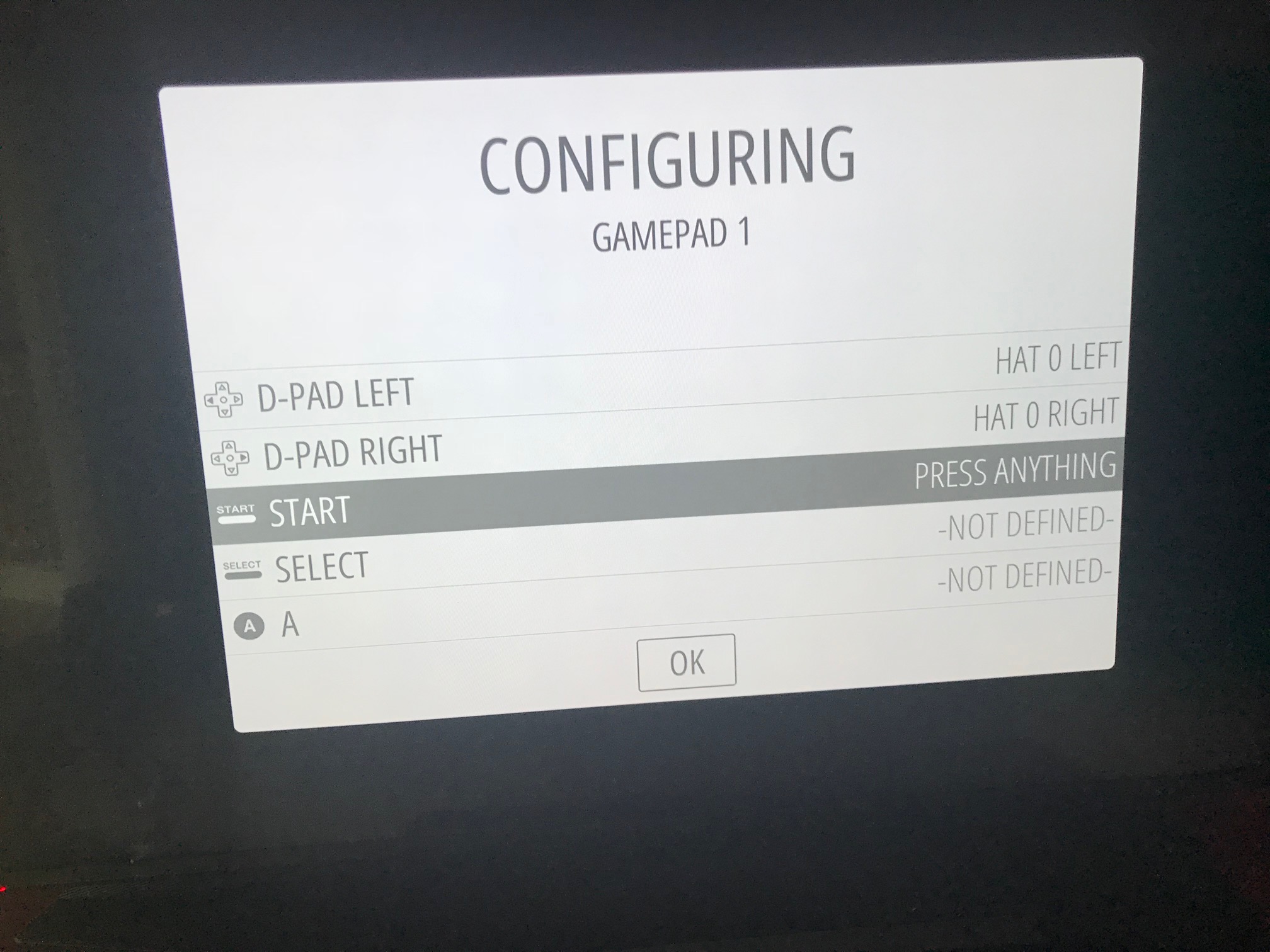
A partir daí, o senhor está pronto para jogar… se quiser jogar apenas os jogos que vêm com o Recalbox. Se quiser adicionar seus próprios jogos, o senhor precisará de uma conexão com a Internet.
Configurando o WiFi
Vamos configurar o WiFi para que tenhamos um ponto de conexão com o Recalbox.
- Pressione o botão
[ENTER]no teclado para ver o menu principal - Role para baixo e selecione Network Settings (Configurações de rede)
- Altere “Enable WiFi” (Ativar WiFi) para “On” (Ativado)
- Selecione “WiFi SSID” e digite o nome de sua rede
- Selecione “WiFi Key” e digite a senha de sua rede
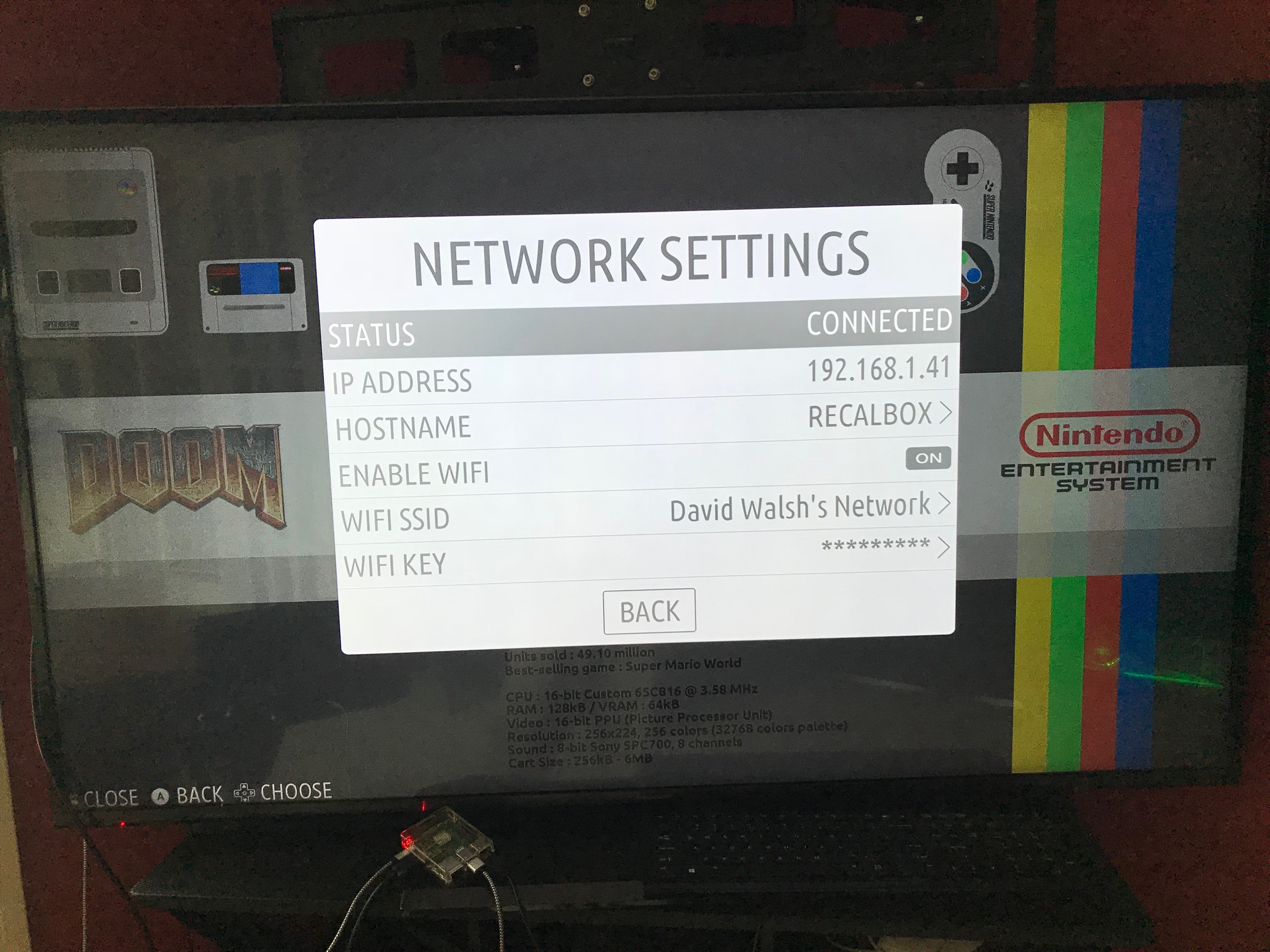
Seu WiFi agora estará conectado e o RecalBox verificará imediatamente se há uma atualização do sistema:
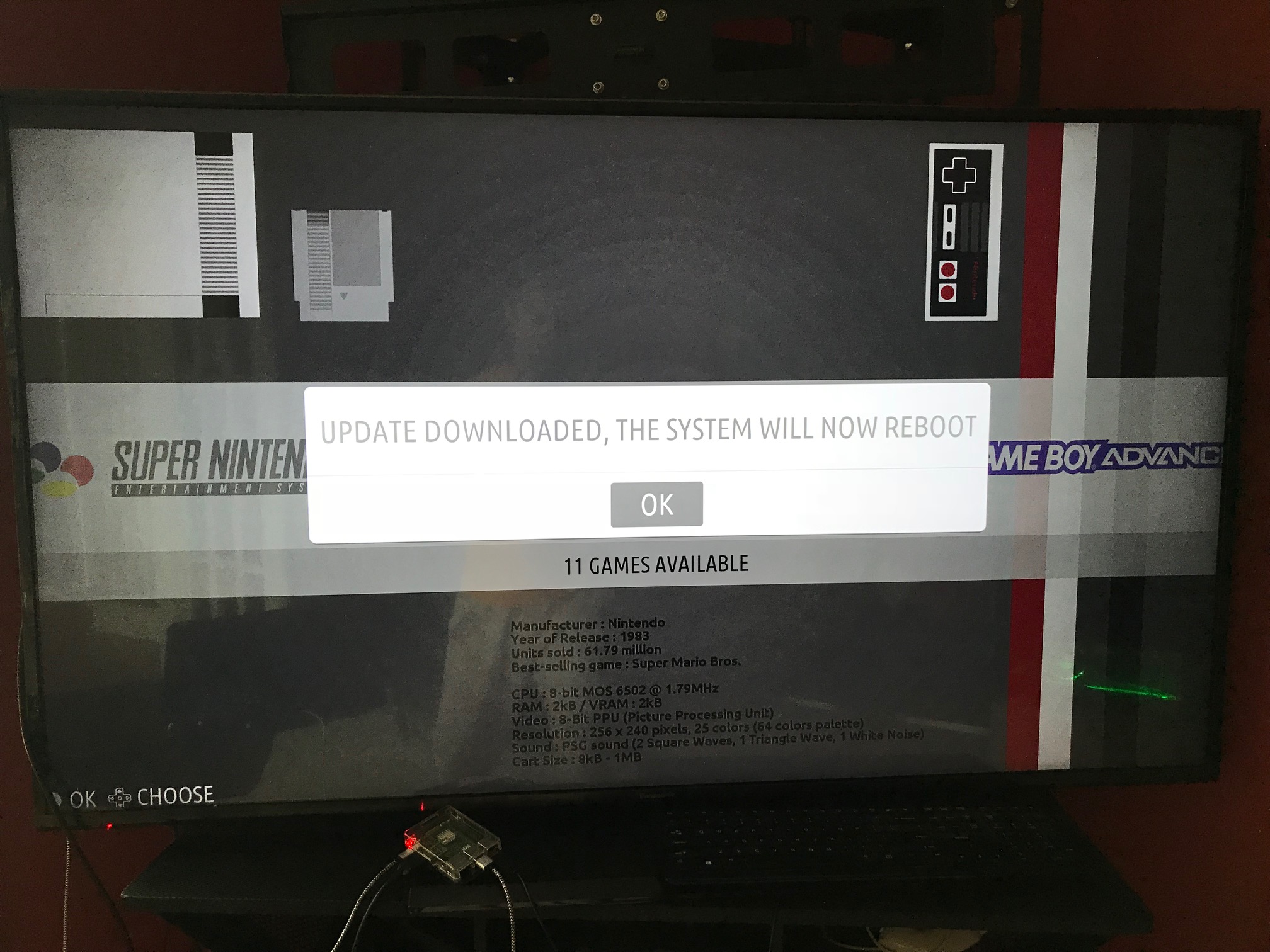
Legal! Agora nossos computadores podem se conectar ao sistema Recalbox do Raspberry Pi!
Conectando-se ao Recalbox & Instalando jogos
O Recalbox vem com alguns jogos, mas certamente o senhor deseja adicionar alguns de seus próprios jogos. Com o WiFi agora conectado, podemos nos conectar ao Recalbox em nossa rede montando o Recalbox como um volume:
- Abrir o Finder
- Selecione “Go” (Ir) -> “Connect to Server” (Conectar ao servidor)
- Digite o endereço:
smb://recalbox
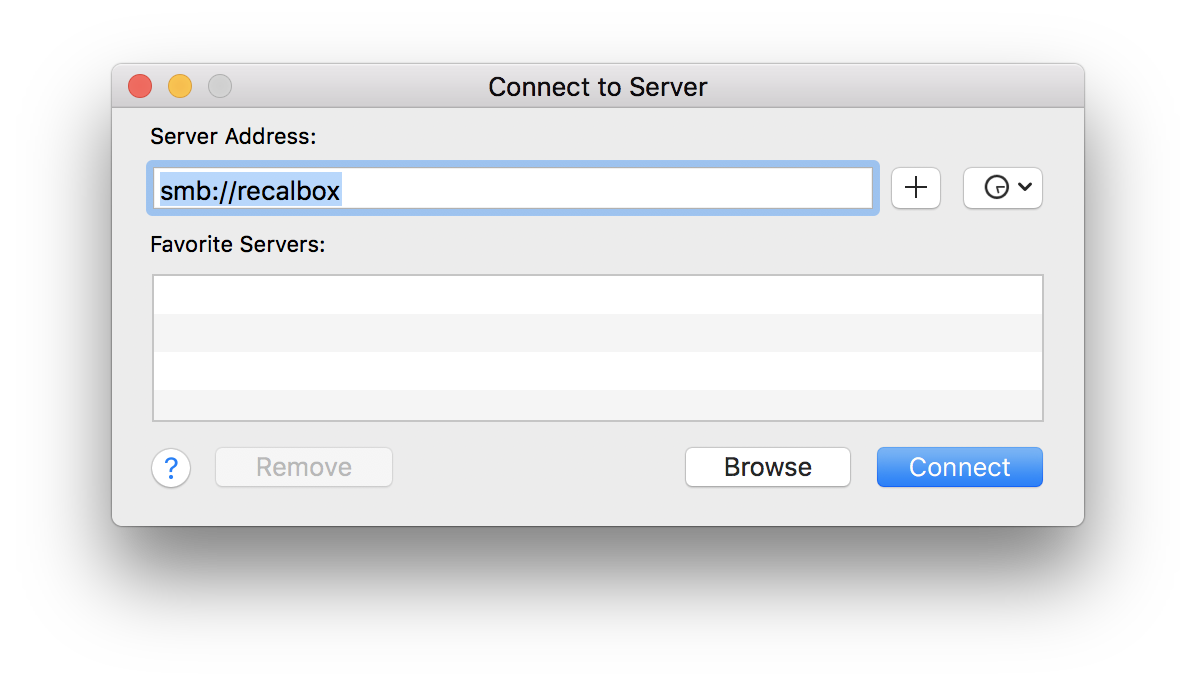
Neste ponto, estamos conectados ao Recalbox! Os senhores podem ver uma série de diretórios, mas para adicionar jogos, navegue até o diretório roms . O senhor verá um diretório para cada sistema de jogos retrô emulado, portanto, copie as ROMs de jogos relevantes para cada subdiretório.
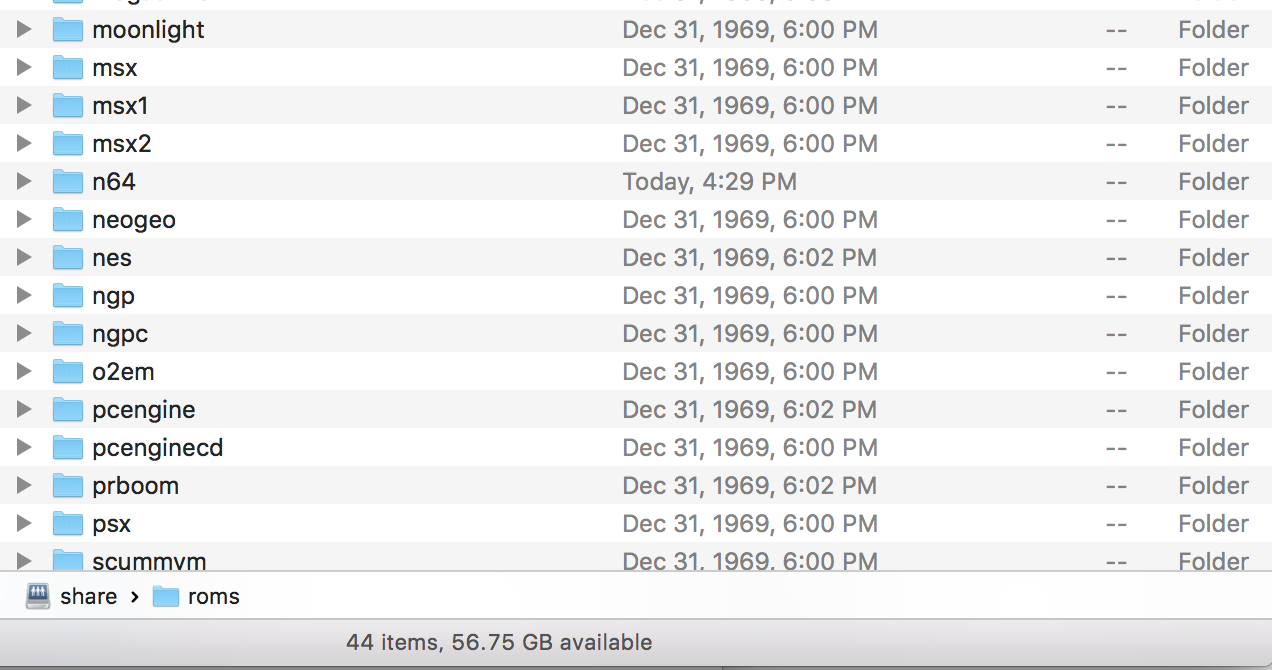
Novos jogos não aparecerão no Recalbox até que o sistema seja reiniciado (a) desconectando o cabo de alimentação do Raspberry Pi (não recomendado) ou (b) usando o botão Quit do menu principal Restart System.
Jogar!
Com os jogos no sistema e seu controle conectado, agora é hora de jogar!

Não fornecerei nem colocarei links para ROMs; possuir ROMs de jogos que o senhor não possui pode ser ilegal. Uma simples pesquisa no Google ou em torrent, no entanto, deve encontrar todos os jogos que o senhor deseja.
Sistema de entretenimento Kodi
Instalado e ativado por padrão no Recalbox é Kodi, o excelente sistema de home theater de código aberto.
- Imprensa
[ENTER]para visualizar o menu principal - Selecione
Kodi Media Center
O senhor verá imediatamente a bela interface do Kodi aparecer:
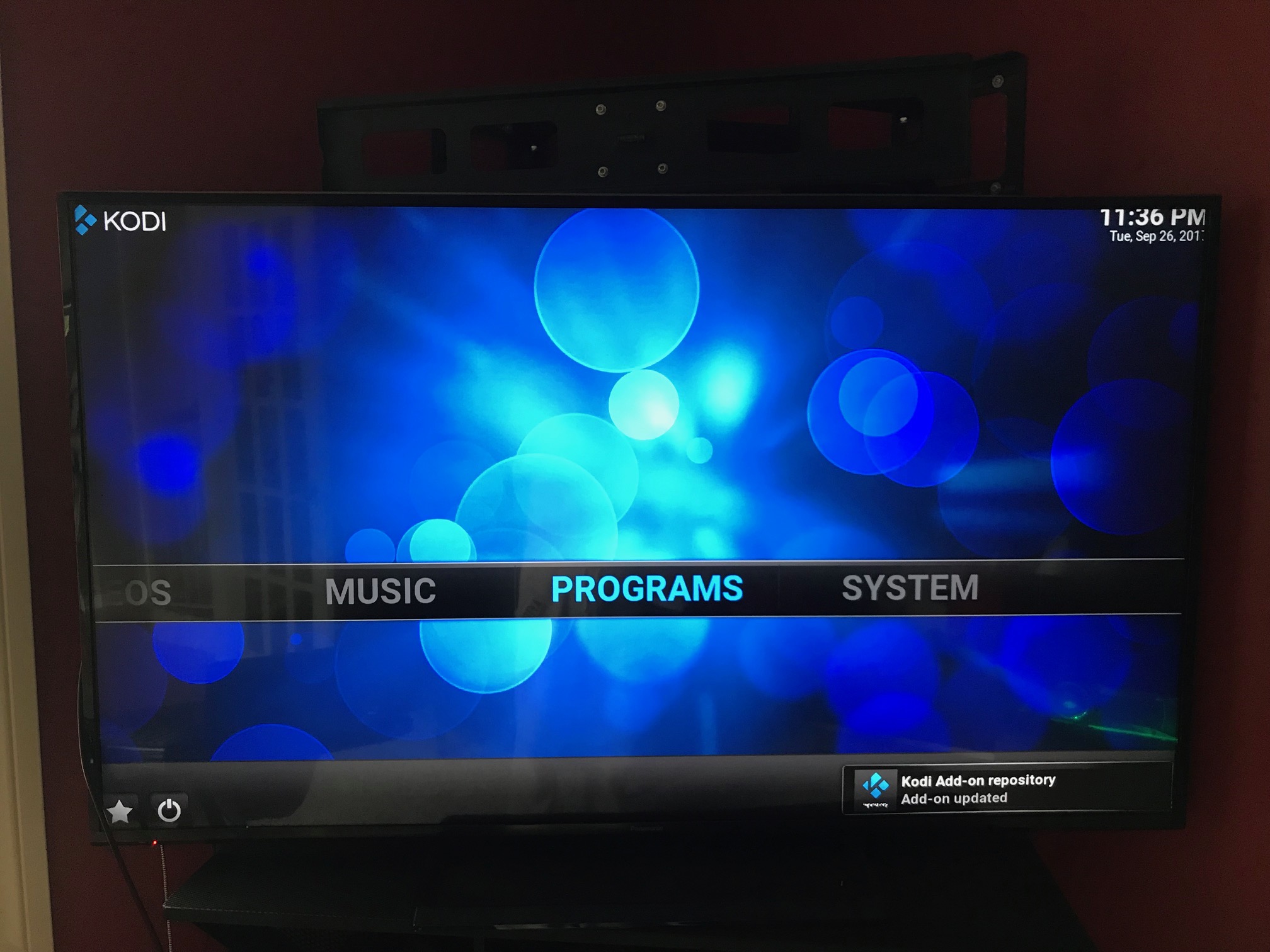
O Kodi vem sem aplicativos ou mídia, portanto, o senhor precisará adicionar vídeo, áudio e imagens ao cartão SD da mesma forma que em “Conexão ao Recalbox e instalação de jogos”: conecte e monte o volume do Recalbox e, em seguida, arraste os arquivos para o cartão SD:
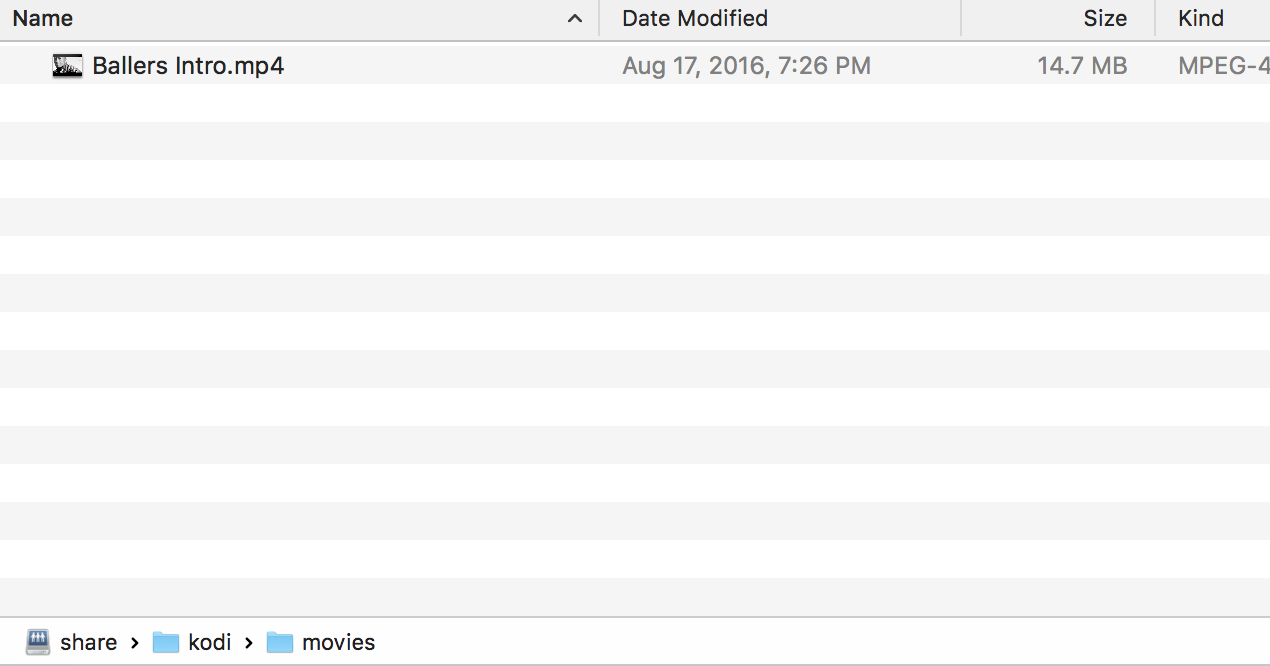
Assim como a parte de jogos do Recalbox, o senhor precisará reiniciar o Pi para ver os novos arquivos de mídia no Kodi. Deseja adicionar aplicativos?
- Escolha a mídia de sua preferência (vídeo, por exemplo)
- Selecione “Add-ons”
- Selecione “Get more…” (Obter mais…)
O senhor verá uma lista enorme de serviços de streaming dos quais pode instalar e reproduzir mídia!
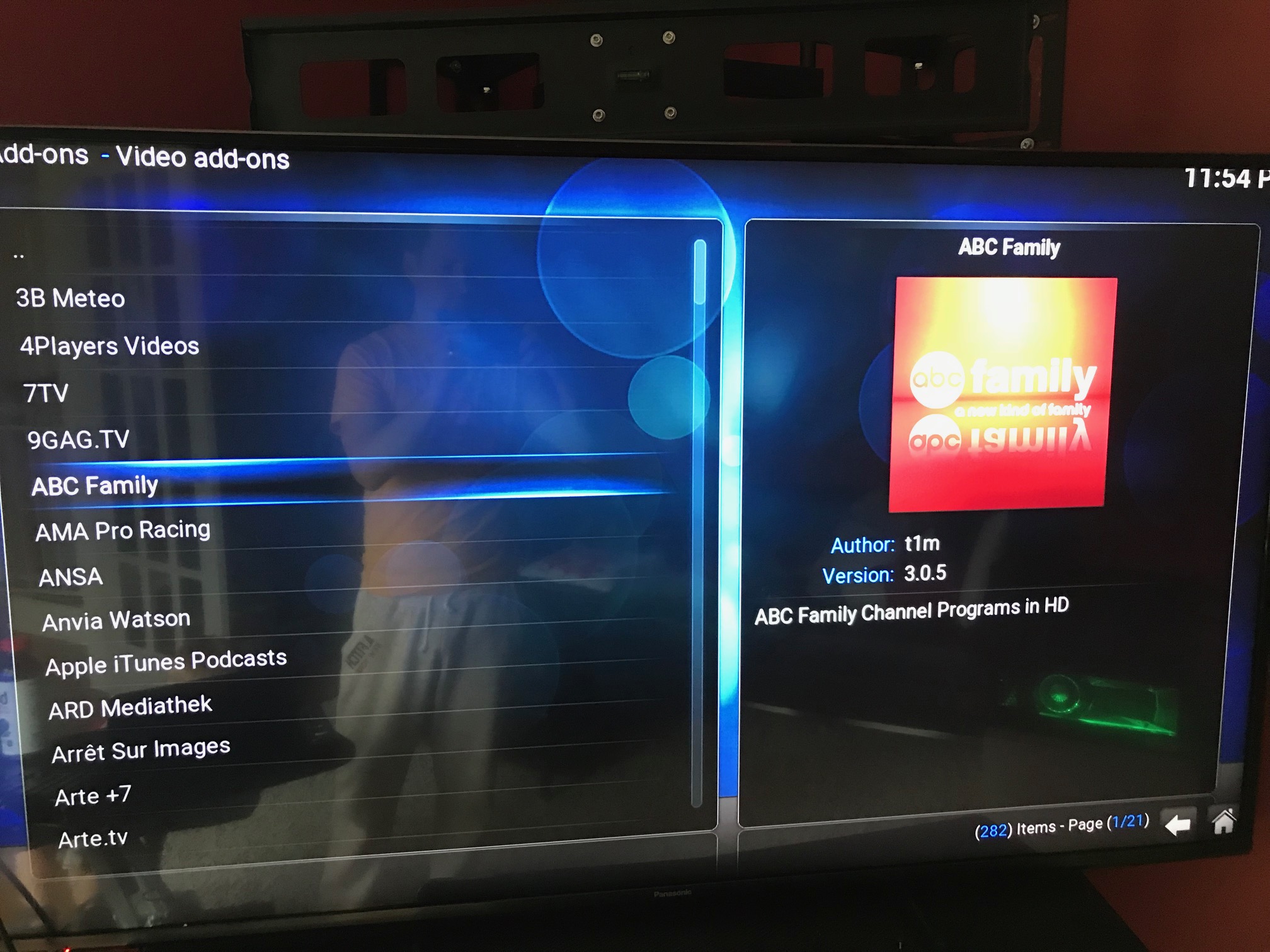
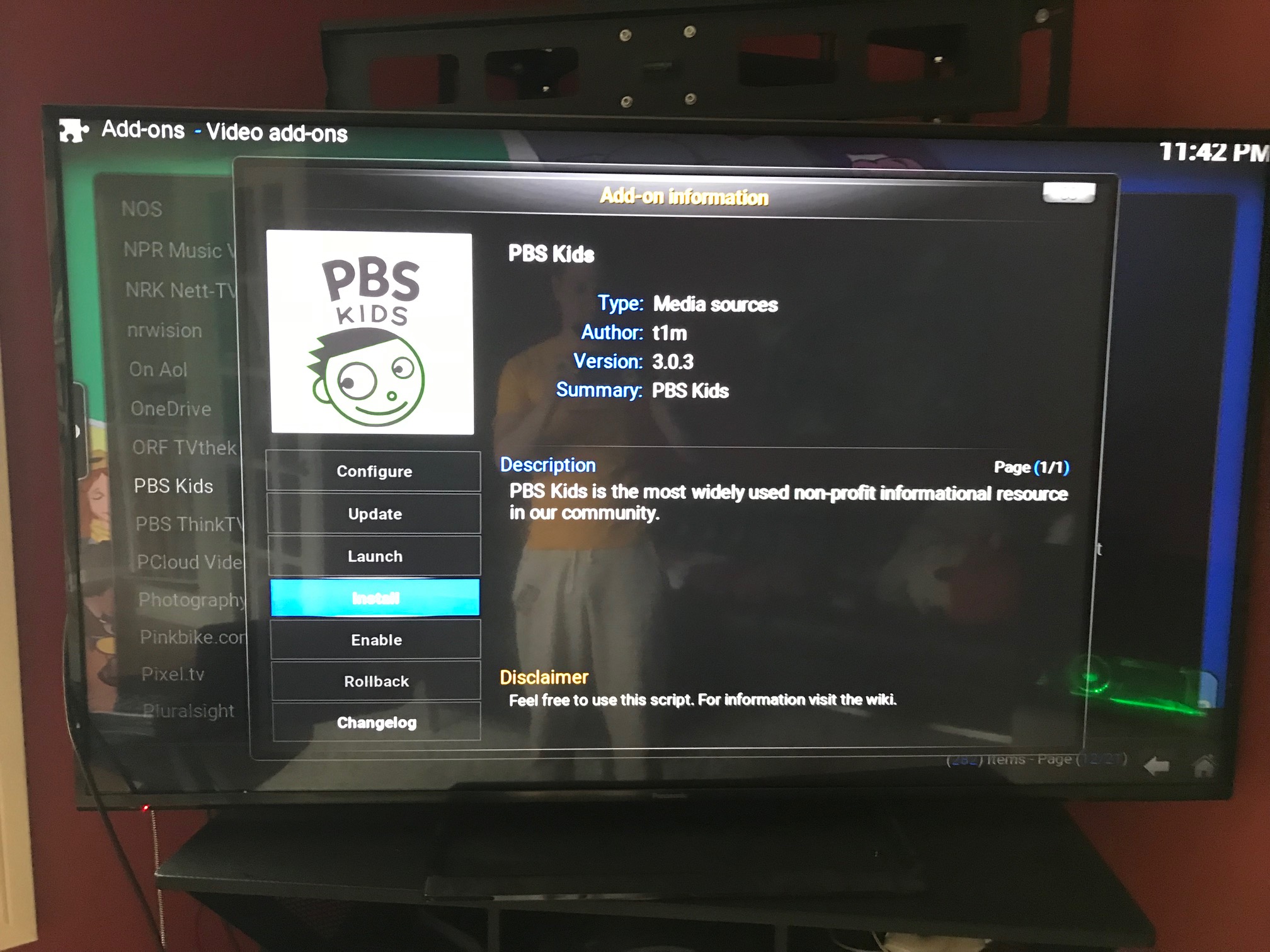
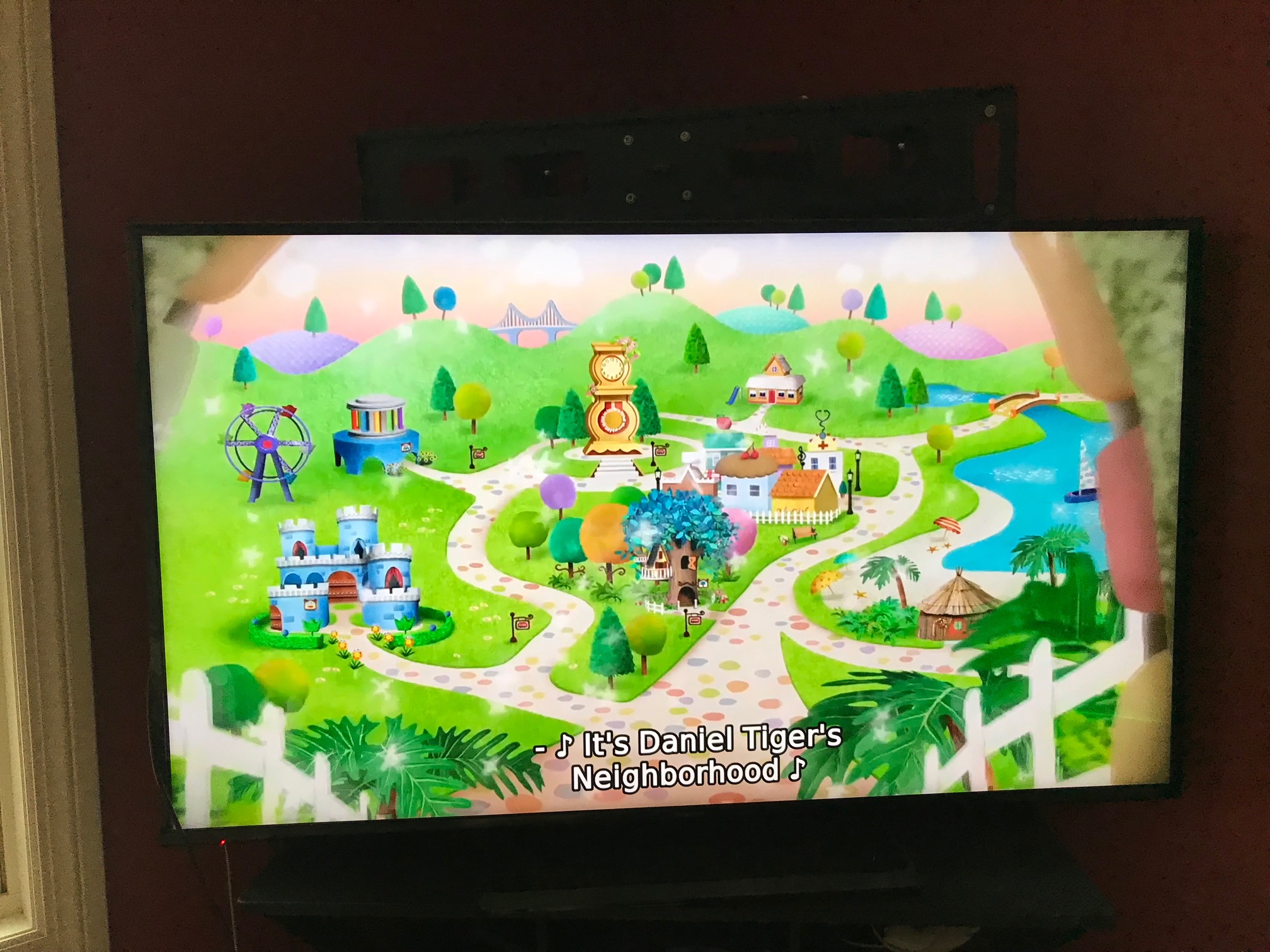
Game On!
O Recalbox é realmente impressionante e tão fácil de configurar quanto o RetroPie. O Recalbox é um pouco mais suave nas bordas e o Kodi imediatamente disponível é um bônus muito bom. Seja o Recalbox ou o RetroPie, o senhor está adquirindo um sistema de jogos e entretenimento incrível que leva apenas 15 minutos para ser construído.